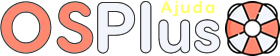Entrada, Saída e Transferência
As entradas e Saídas de valores tem por finalidade movimentar valores que não são vinculados a movimentações do sistema, tais como Pedido de compra(No caso das Saídas) ou Pedido de Vendas(No caso de Entradas)
Já as transferências de valores tem por finalidade movimentar o seu saldo Financeiro entre as contas que você utilizar dentro do sistema. Para você não precisar gerar uma Saída e depois uma Entrada, a transferência automatiza o processo de ajuste de saldo:

No exemplo acima estamos transferindo 300,00 do Salvo do Caixa Diário para a Conta Bradesco. Após confirmar os dados, basta clicar em Confirmar, e em Sim na mensagem para confirmar a transferência.
Observe agora na Tela de Mov. Contas que vai constar uma movimentação de Saída, e de entrada, de acordo com a conta:
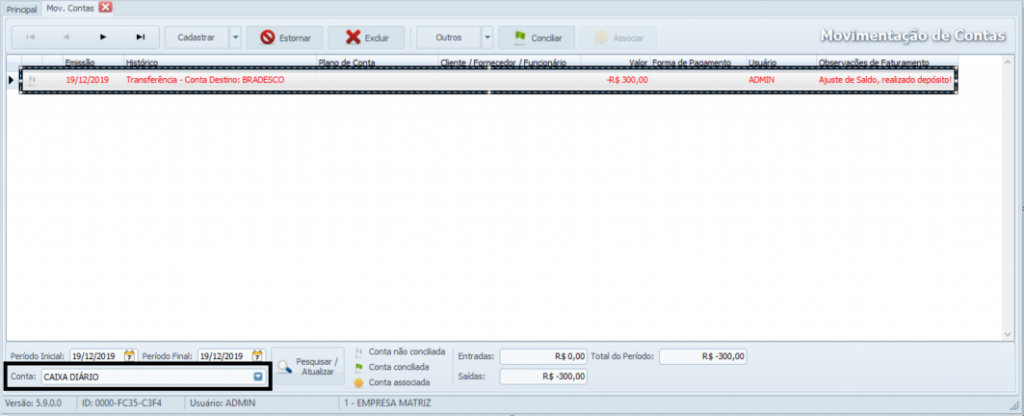
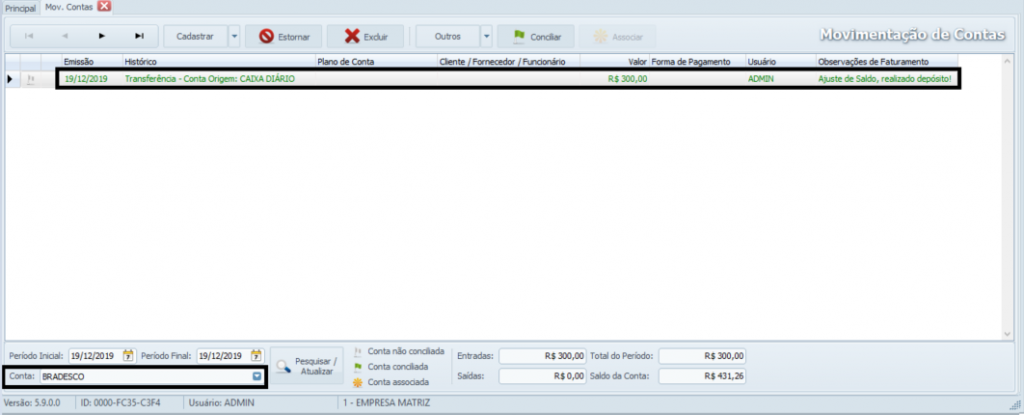
Demonstrativo Financeiro
A tela de Demonstrativo Financeiro tem por objetivo criar uma projeção do que você tem a Pagar ou a Receber dentro do sistema, ou seja todos os lançamentos que ainda não foram efetivamente baixados no sistema.
Seja ele um lançamento a Receber ou a Pagar, em nosso exemplo teremos lançamentos a receber
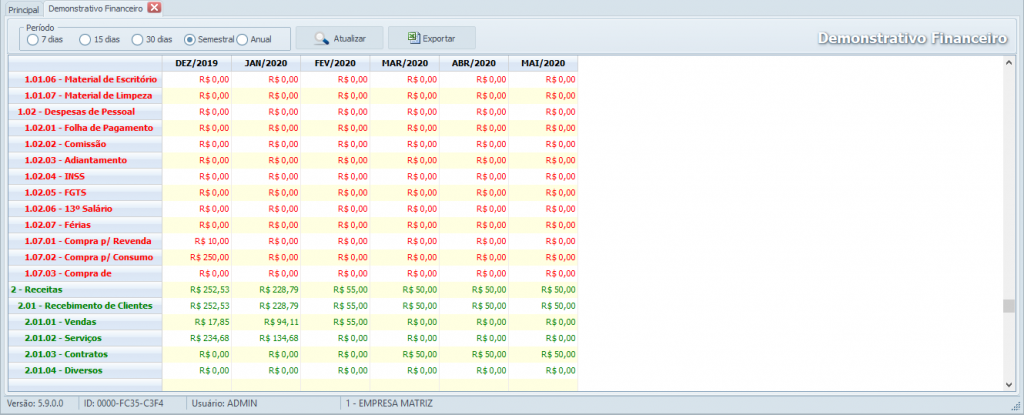
Além de visualizar em tela, você pode exportar os resultados para facilitar a manipulação dos dados caso necessário ou até mesmo para apresentar para os diretores da sua empresa caso você seja apenas o financeiro.
Recibo Simples
Nesta tela você consegue imprimir um recibo de pagamento ou recebimento digitando as informações de forma manual, como no exemplo a seguir:
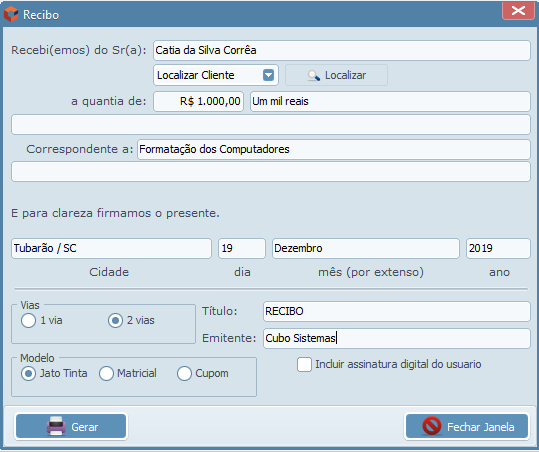
Após confirmar os dados basta você clicar em Gerar:
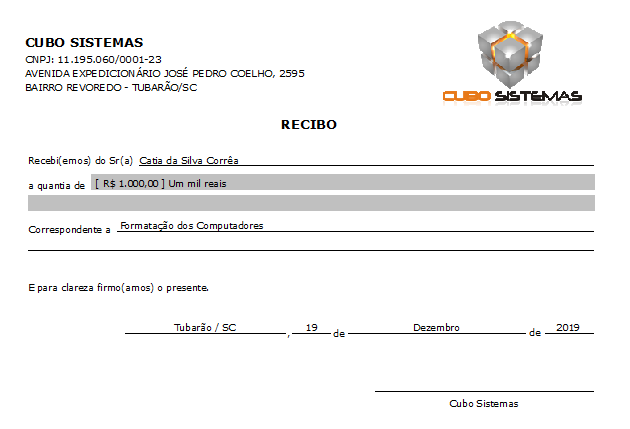
Abraços e Até Mais!